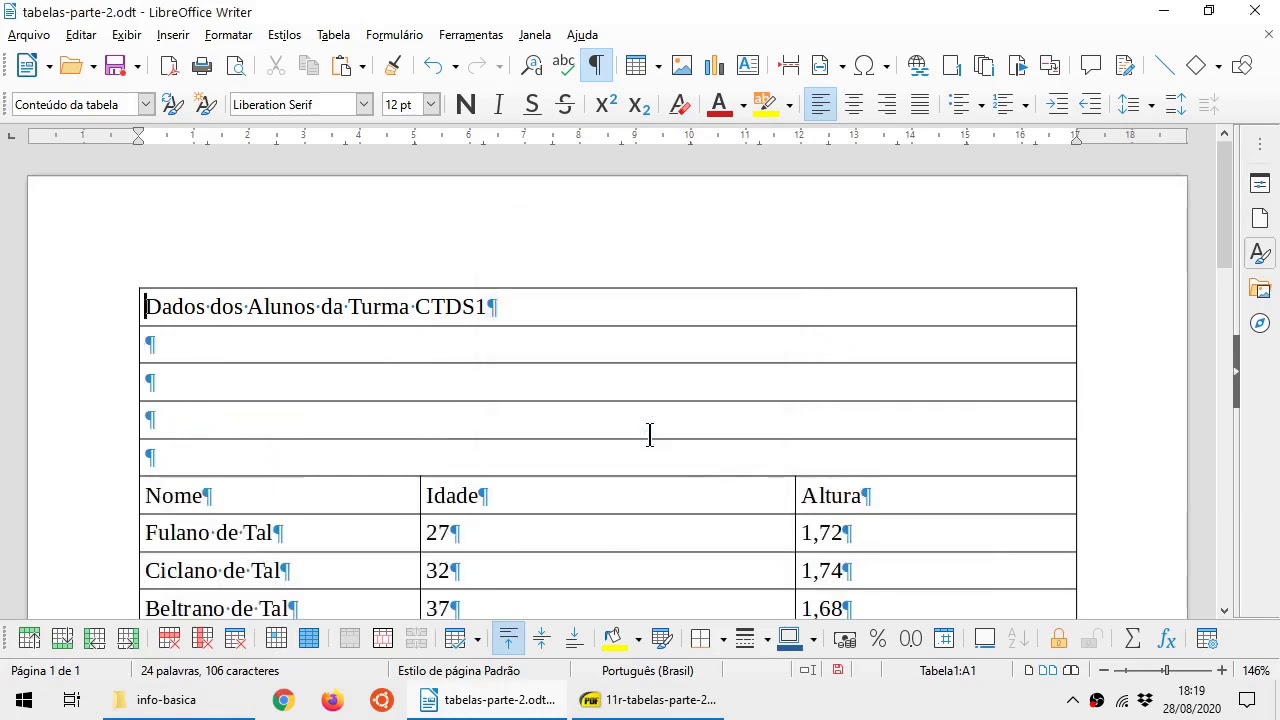
O OpenOffice Writer é um poderoso processador de texto gratuito e de código aberto que oferece diversas funcionalidades para a criação de documentos. Uma das funcionalidades mais importantes é a possibilidade de adicionar colunas ao documento, o que pode ser útil para a organização de informações em tabelas ou para a criação de layouts mais sofisticados. Neste tutorial, vamos ensinar passo a passo como adicionar colunas no OpenOffice Writer. Você verá que é uma tarefa simples e rápida, que pode ser realizada em poucos cliques. Vamos lá?
Aprenda facilmente como inserir coluna no OpenOffice: passo a passo
Se você está procurando uma maneira fácil de adicionar colunas em seus documentos do OpenOffice Writer, então você veio ao lugar certo! Neste artigo, vamos mostrar a você como inserir colunas no OpenOffice Writer passo a passo.
Passo 1: Abra o OpenOffice Writer
Abra o OpenOffice Writer em seu computador. Certifique-se de que o documento que você deseja adicionar colunas esteja aberto.
Passo 2: Selecione o texto que deseja dividir em colunas
Selecione o texto que deseja dividir em colunas. Você pode selecionar todo o documento ou apenas uma parte dele.
Passo 3: Clique em “Formatar” no menu superior
Clique em “Formatar” no menu superior do OpenOffice Writer.
Passo 4: Selecione “Colunas” no menu suspenso
No menu suspenso, selecione “Colunas”.
Passo 5: Escolha o número de colunas que deseja
Escolha o número de colunas que deseja para o seu documento. Você pode escolher entre uma a quatro colunas.
Passo 6: Selecione a largura das colunas
Selecione a largura das colunas. Você pode escolher entre uma largura fixa ou uma largura automática.
Passo 7: Clique em “OK”
Clique em “OK” para aplicar as colunas ao seu documento.
Parabéns! Agora você sabe como inserir colunas no OpenOffice Writer. Com esse recurso, você pode criar documentos mais organizados e fáceis de ler.
Aprenda como criar duas colunas no Writer de forma rápida e fácil
Você sabia que é possível adicionar colunas no OpenOffice Writer? Essa é uma funcionalidade muito útil para quem precisa criar documentos com diferentes layouts e estruturas. Neste artigo, vamos te ensinar como criar duas colunas no Writer de forma rápida e fácil.
Para começar, abra o seu documento no Writer e selecione o texto que você deseja dividir em duas colunas. Em seguida, vá até o menu Formatar e selecione a opção Colunas.
Na janela que se abrirá, selecione a opção Duas colunas e defina o espaçamento entre elas. Você também pode escolher se deseja aplicar as colunas apenas ao texto selecionado ou a todo o documento.
Por fim, clique em OK e pronto! Seu texto agora está dividido em duas colunas. Caso deseje voltar para o formato de uma única coluna, basta seguir o mesmo caminho e selecionar a opção Uma coluna.
Como você pode ver, adicionar colunas no OpenOffice Writer é muito simples e pode ajudar a tornar seus documentos mais organizados e profissionais. Experimente essa funcionalidade em seus próximos trabalhos e aproveite todos os benefícios que ela pode oferecer.
Passo a passo: Como criar uma tabela no OpenOffice
Para criar uma tabela no OpenOffice, siga os seguintes passos:
- Abra o programa OpenOffice Writer.
- Clique no local onde deseja inserir a tabela.
- Clique no menu “Inserir” e depois em “Tabela”.
- Na janela que se abre, defina o número de colunas e linhas que deseja.
- Configure as opções de formatação e estilo da tabela, se desejar.
- Clique em “OK” para criar a tabela.
- Preencha os dados nas células da tabela.
Guia Passo a Passo: Como Fixar uma Linha no OpenOffice
Se você está trabalhando com uma planilha no OpenOffice Calc, pode ser útil fixar uma linha para que ela fique sempre visível enquanto você rola para baixo na planilha. Neste guia passo a passo, vamos mostrar como fazer isso:
- Abra a planilha no OpenOffice Calc.
- Selecione a linha que deseja fixar. Para fazer isso, clique no número da linha à esquerda da planilha. A linha deve ficar em destaque.
- Clique com o botão direito do mouse na linha selecionada e escolha a opção “Fixar linha” no menu que aparece.
- Pronto! Agora, a linha selecionada ficará sempre visível enquanto você rola para baixo na planilha.
Seguindo esses passos simples, você pode facilmente fixar uma linha no OpenOffice Calc e tornar sua experiência de trabalho mais eficiente.